
Vissa användare är ogiller att maila.ru av olika skäl, och försöka ignorera programvaran i detta företag. Men ibland kan installera tjänster och program för den här utvecklaren behövas. Under dagens artikel kommer vi att överväga installationsproceduren så här på en dator.
Installera mail.ru på datorn
Mail.ru kan installeras på en dator på olika sätt beroende på den tjänst eller program du är intresserad av. Vi kommer att berätta om alla tillgängliga alternativ. Om du är intresserad av installationstema för mail.ru för att installera om, är det också lämpligt att bekanta sig med raderingsinformationen.Eventuella efterföljande tinkturer har ingen direkt relation till installationsfasen och därför slutför vi instruktionerna.
Spelcentrum
Mail.ru har sin egen speltjänst med olika stora och inte mycket projekt. Många av programmen kan inte hämtas från webbläsaren, vilket kräver installation av ett specialprogramcenter. Den har en relativt låg vikt, ger flera auktoriseringsmetoder på ett konto och ett tillräckligt stort antal funktioner.
- Öppna sidan Mail.ru Game Center Hämta sida Ladda ner sida. Här måste du använda knappen "Download".
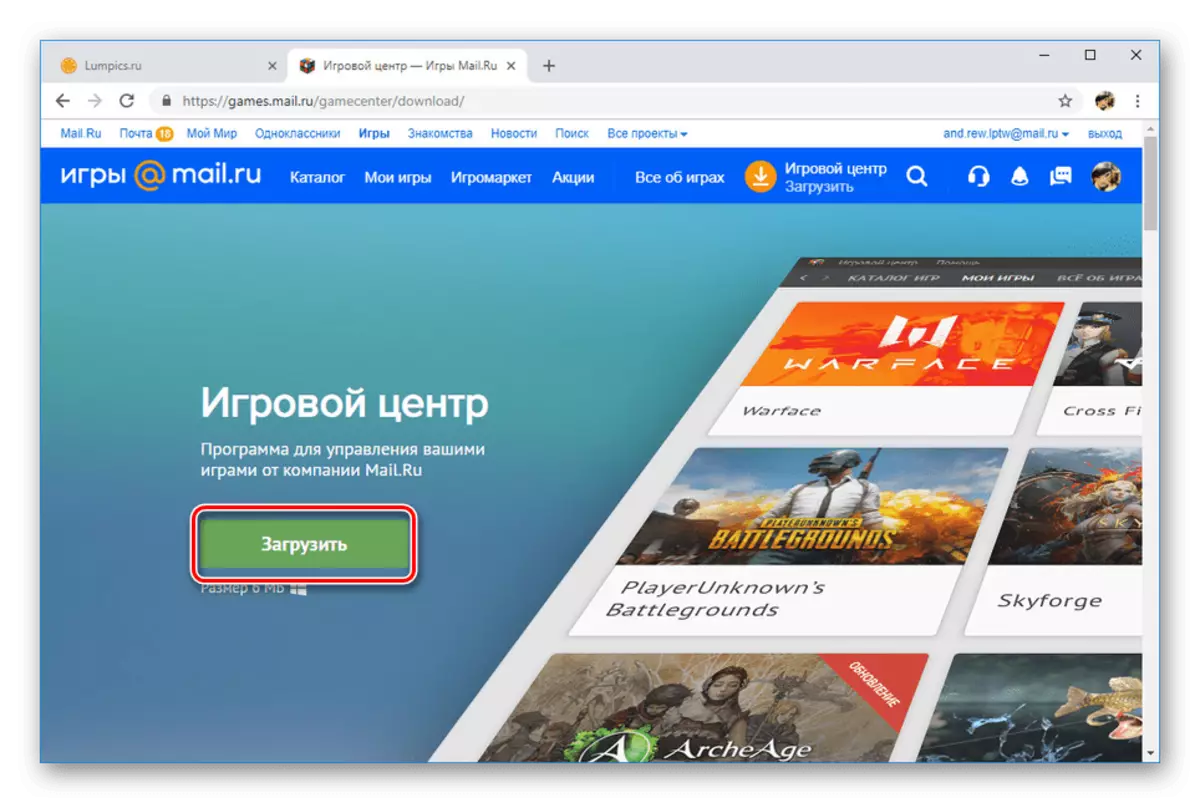
Ange platsen för att spara filen på datorn.
- Öppna den valda mappen och två gånger den vänstra musknappen på EXE-filen.
- I installationsfönstret, sätt ett fält bredvid licensavtalet och ändra om det behövs platsen för mappen för att installera spel. Ett fält från "Dash efter slutet av nedladdningen" Det är bäst att ta bort om du har en begränsad eller inte tillräckligt med internetanslutning.

Efter att ha tryckt på "Fortsätt" -knappen börjar installationen av startaren. Detta stadium tar lite tid, eftersom spelcentret till skillnad från agenten har en mer imponerande vikt.
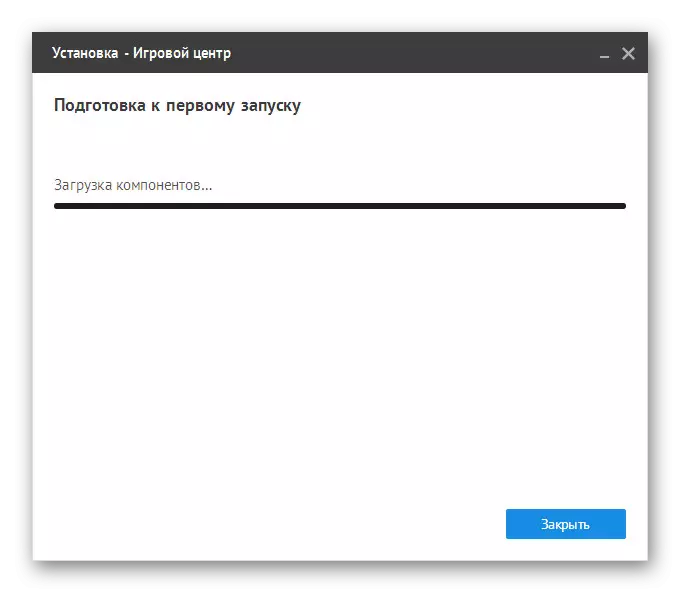
Nu startar programmet automatiskt och uppmanar dig att godkänna.
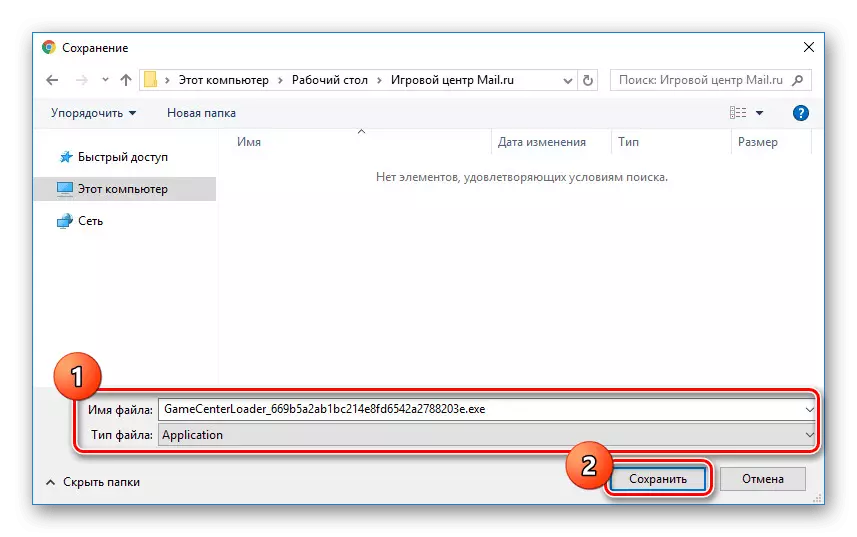
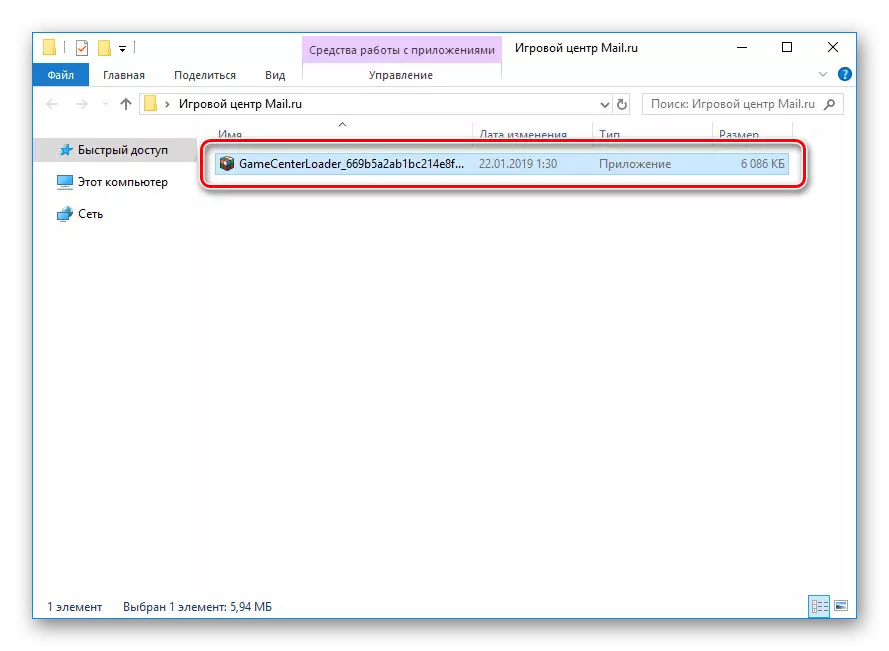
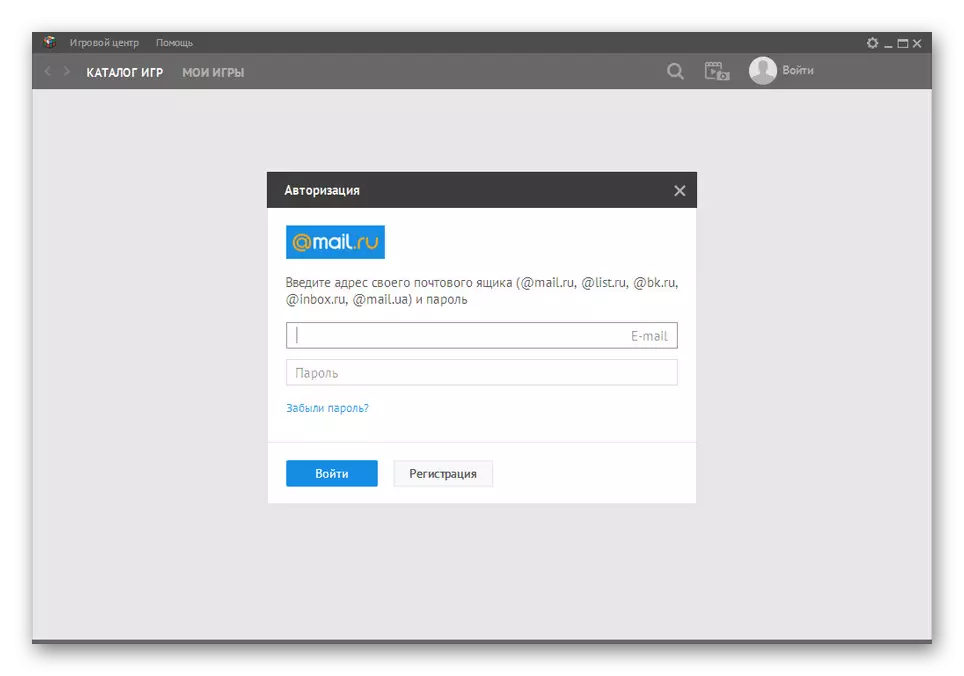
I det här fallet kräver installationen av programvara inte en rad olika åtgärder, men mycket kostsam tid. På ett eller annat sätt är det nödvändigt att vänta på att installationen ska slutföras, så att i framtiden inte stöter på fel i arbetscentret mail.ru.
Postklient
Bland de aktiva användare som föredrar samlingen av post från olika tjänster på ett ställe, har Microsoft Outlook den största populariteten. Med detta kan du hantera mail.ru Mail, utan att besöka motsvarande webbplats för detta. Du kan bekanta dig med inställningsproceduren i postklienten i en separat manual.
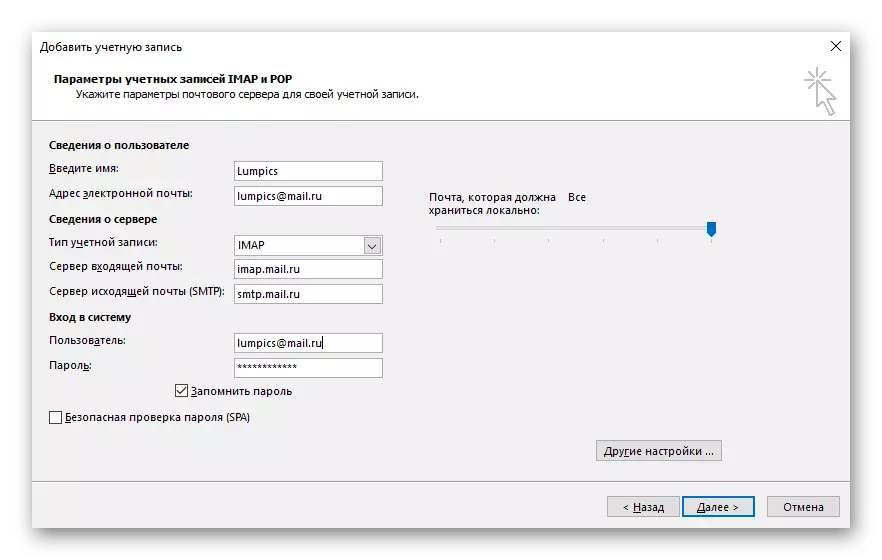
Läs mer: Ställ in MS Outlook för Mail.ru
Alternativt kan du också använda några andra programalternativ.
Läs mer: Ställa in mail.ru i postklienter
startsida
Ett separat omnämnande som en del av ämnet i vår artikel är värd webbläsarinställningar, så att du kan installera mil.ru-tjänster som den viktigaste. Så, guidad av vår instruktion, kan du ändra startsidan i webbläsaren på mail.ru. Detta gör att du kan använda sök- och andra standardfunktioner.
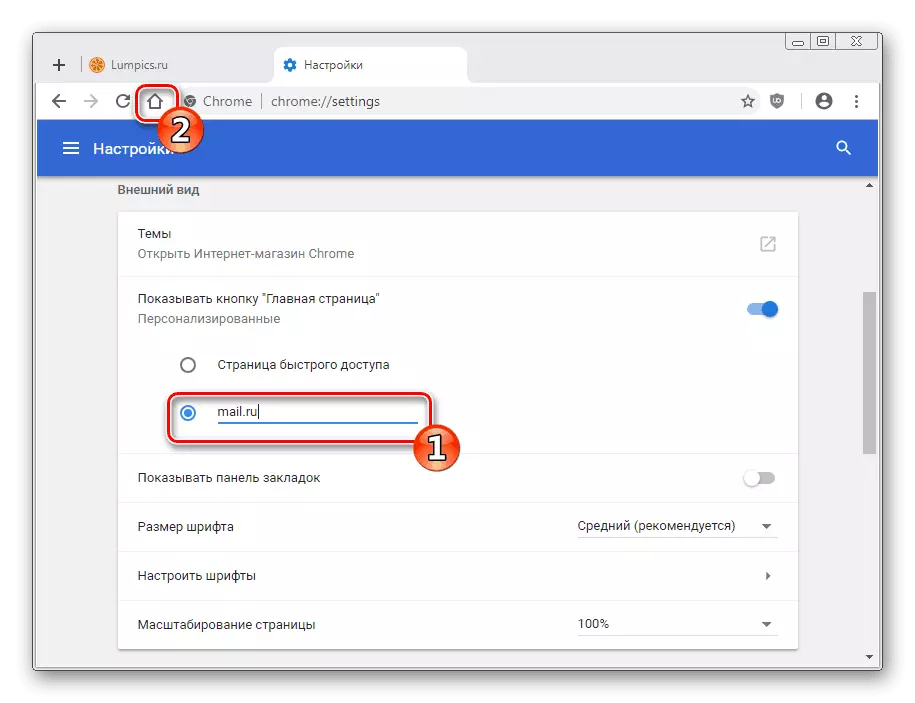
Läs mer: Installera mail.ru Startsida
Trots den höga säkerheten hos någon tjänst eller program från Mail.ru, kan en sådan programvara negativt påverka datorn, för att konsumera för många resurser. På grund av detta bör installationen endast utföras om du är en aktiv användare av spelcentret, agent eller mail, utan att glömma om manuell konfiguration.
Se även: Hur man använder "Mail.ru Cloud"
